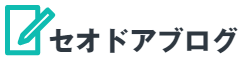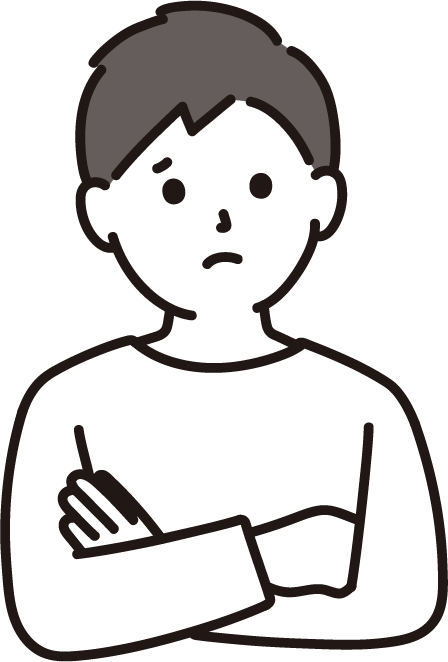
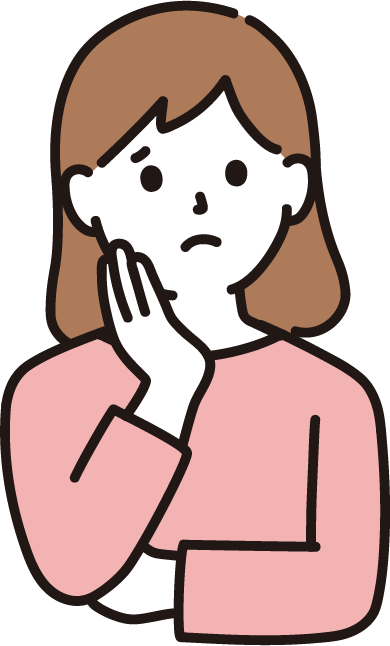
今回はこんな質問にお答え致します。
この記事ので分かること
- IbisペイントでLIVE2D用の元絵を制作できるのか?
- LIVE2Dの元絵はアイビスで制作する方法
- Ibisで元絵を制作するコツ
【重要】オリジナルのLIVE2Dの元絵制作前にまずは1回モデリングをしてみよう

こちらの記事はIbisペイントでLIVE2Dの元絵を制作できるのかを解説した記事となります。
大前提として、LIVE2Dの元絵を制作するのであれば、まずLIVE2Dのモデリングを経験してから制作にすることを強くおすすめします。
というのも理由として、LIVE2D用のイラストデータがどういうものか理解しないまま描き始めてしまうと、IVE2Dモデリング時に調整が多く発生し、まず間違いなく全部書き直しになってしまう為です。
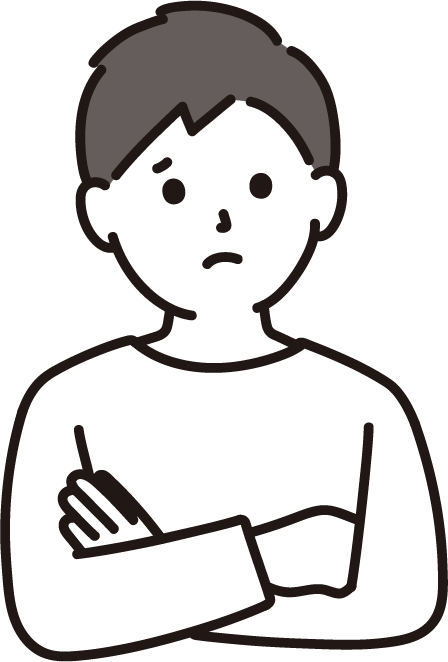

ちなみに、LIVE2Dの練習法・使い方については以下の記事でまとめておりますので良ければまずはこちらの記事からご覧ください。
⇒関連記事:【初心者向け】LIVE2DのVTuberモデルの作り方を解説【LIVE2Dの使い方】
アイビスペイントとは?

以下より、IbisペイントでのLIVE2Dの元絵制作についての解説です。
ご存じの方も多いかとは思いますが、まずはアイビスペイントの解説から、、
アイビスペイントはイラスト制作アプリです。
主な対応機種はスマホ・Ipadなどなど…
特徴としては、
・基本全て無料(一部有料機能有)
・機能・ペン数が豊富
・機能が分かりやすく使いやすい
とイラスト初心者~上級者まで幅広く使用できるかな~りコスパの良いアプリです。
デジタルイラストを描いたことがないという人は
『まずはアイビスペイントを使っておけば間違いない。』
という位には使いやすいアプリといわれています。
LIVE2Dの元絵をアイビスで制作できるのか?

そんなデジタルイラスト初心者におすすめのアプリIbisペイントですが
アイビスペイントで制作したイラストはLIVE2Dの元絵として使えるのかどうか?
こちらの質問の回答としては
結論、可能です。
、、、ただしLIVE2Dの元絵制作には向いていません。
以下、解説していきます。
まず、Ibisペイントを用いたLIVE2D用のイラスト制作は可能か不可能かでいうと可能という点についてですが
これはIbisペイントで制作したイラストは「PSD形式」で書き出す機能が備わっているためです。
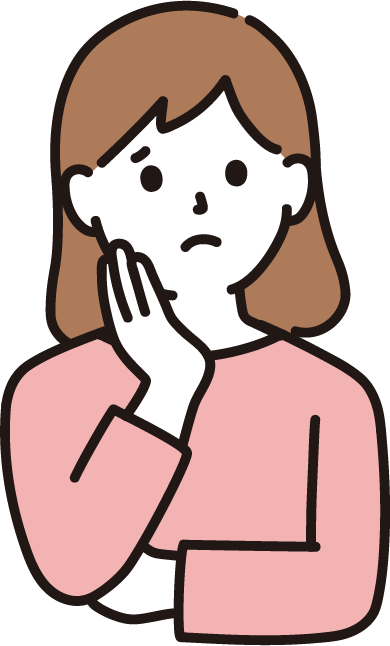

LIVE2Dの元絵は「PSD形式のファイル」が要求されます。
そして基本的には、PSDファイルはPhotoshop専用の保存形式の為、Photoshopユーザーでないと作れないファイルになります。
しかしIbisペイントではこの、「PSD形式での保存ができます。」
その為、アイビスペイントのを用いてLIVE2Dの元絵は制作が可能です。
IbisペイントでのPSDファイルの作成方法
ちなみに、Ibisペイントで『PSD形式』でイラストを保存する方法は以下の通りです。
パソコンのスペックの確認方法
マイギャラリー → イラストを選択(編集に入る前の画面) →『 □に↑ 』マーク → PSD(レイヤー保持)
共有先に「google drive」[dropbox]「airdrop(appleユーザーのみ)」などを選択してパソコン側で作成したデータが受け取れるようにしましょう。
IbisペイントがLive2D絵制作に向いていない理由
上記でもご紹介いたしましたが、
IbisペイントのイラストはLIVE2Dの元絵には向いていません。
ibisペイントLIVE2Dの元絵を作るのが難しい理由、それはずばり「制作環境のスペック不足」です。
というのも、LIVE2Dの元絵では
・大きいキャンパスサイズ
・パーツ毎に分けたレイヤー
が必要になります。
大体目安ではありますが、プロの元絵だと
キャンバスサイズ:10000px平方
レイヤー数:1000枚前後
を用いる事が多いようです。
これはモデルを画面いっぱいに拡大しても問題なく表示させる為に必要なサイズにする必要があるからです。
しかし、そもそもibisペイントはスマホやタブレット端末でのイラスト制作を想定している為、あまり大きいサイズのイラスト制作を想定しておりません
3000px以上orレイヤー100枚以上のイラスト制作すると、どうしてもスペックが足らず動作が重く上手くアプリが動かなくなってしまいます。
ある程度小さいサイズでの製作を心掛ければなんとかなる場合もありますが、
上記のことから、プロとして納品できるレベルのLIVE2Dの元絵を制作しようとするのはIbisペイントは不向きのアプリであると言えます。
LIVE2Dの元絵をアイビスで作る方法・コツ

自分向けのVTuberの元絵あればアイビスでも作成可能
ここまで、LIVE2Dの元絵を制作する環境としてIbisペイントは向いていない旨をご紹介してきましたが
重ねて申し上げると、LIVE2Dの元絵をIbisペイントで制作するのはあまり向いていないというだけで、全然可能です。
とはいうのも、セルフ受肉をするような、いわゆる『個人勢VTuber』であればそこまで高品質なモデルにこだわる必要はないためです。
以下では、
IbisペイントでどうしてもLIVE2Dの元絵を制作したい!
という人に向けて
LIVE2Dの元絵をアイビスで作る方法・コツをご紹介いたします。
IbisのLIVE2Dのコツ①:キャンバスサイズを小さくする
Ibisペイントを用いてLIVE2Dの元絵を制作するコツ、1つ目は『キャンバスサイズを小さくする』です。
重くなりすぎず、かつ低画質になりすぎないサイズにキャンパスサイズを設定しましょう。
個人的にですが具体的には
3000px × 2000px くらいのサイズがおすすめです。
個人勢Vtuberであれば、これだけのサイズがあればよっぽど拡大表示しない限りはこのサイズでもそんなに違和感なく活動ができるかと思います。
IbisのLIVE2Dのコツ②:バストアップで制作する
Ibisペイントを用いてLIVE2Dの元絵を制作するコツ、2つ目は『バストアップで制作する』です。
基本ほとんどのVtuberは、ゲーム配信などで胸から上しか画面に出てこないと思います。
そこで、思い切って『全身の絵を描く』というのは捨てて、元絵から上半身だけのモデルを制作してしまう。という方法。
全身10000pxクラスのクオリティのモデルも、下半身をすべてカットすれば5000pxになる訳ですから、低いスペックの環境でもこの方法であれば、でもプロ並みのクオリティを再現できるようになります。
ただしこの方法の注意事項として、ロングの髪型など
髪の毛などのパーツが上半身よりも下にいくタイプのVTuberモデルはこの方法では再現ができなません。
またLIVE2Dにしなくてもよいですが、何かとVTuber初期は全身が映った立ち絵を使う機会が多いので、LIVE2D用とは別に全身絵はあると便利です。
IbisのLIVE2Dのコツ③:なるべくパーツ数は少なくする
Ibisペイントを用いてLIVE2Dの元絵を制作するコツ、3つ目は『なるべくパーツ数は少なくする』です。
Live2Dでは動かしたいパーツごとにレイヤーを分ける必要があります。
例えば、口を動かすには(上の歯、下の歯、口の中、下、上唇、下唇)といった感じです。
このパーツ数が増えるとその分必要なレイヤー数が増えるのでIbisペイントでLIVE2D用の元絵を作成するのであれば、動かすパーツは抑えるのがおすすめです。
具体的には、
・髪を動かしすぎない
・アクセサリー、服の装飾を抑える
といった意識をしたデザインを作成するのがおすすめです。
IbisのLIVE2Dのコツ④:なるべくレイヤーを統合する。
Ibisペイントを用いてLIVE2Dの元絵を制作するコツ、4つ目は『なるべくレイヤーを統合する。』です。
これもとにかく、アプリの負荷を抑えるためのコツです。
様々なパーツにそれぞれ影レイヤーがついているとかなり膨大な数のレイヤー数となってしまいます。
そこで、より負担を減らすためにパーツが完成次第レイヤーを統合していくというのも一つの方法です。
ただし、レイヤーの統合は後で色味などの調整で戻そうと思ってもなかなか戻せなくなってしまう諸刃の剣ですので
レイヤーを統合する前いは別名で統合する前のバックアップを用意するようにしましょう。
まとめ
以上、今回はIbisペイントでLIVE2D用の元絵を制作できるのか?
そのコツについて解説いたしました。
また良ければ他の記事も読んでいただけると嬉しいです!
ではまた!